- Unity ユーザーマニュアル (2019.4 LTS)
- プラットフォーム開発
- Android
- Android 用アプリケーションのビルド
- APK 拡張ファイル (OBB) のサポート
APK 拡張ファイル (OBB) のサポート
APK 拡張ファイルは、Google Play Store でアプリケーションサイズが 100MB に制限されていることに対するソリューションとして使用されています。アプリケーションが 100MB より大きな場合 (大きなゲームの場合はしばしばあり得ます) は、出力パッケージをメインの部分 (APK) と拡張ファイル (OBB) に分割する必要があります。詳しくは Android デベロッパードキュメントの APK Expansion Files を参照してください。
Unity は自動的に出力パッケージを APK と OBB に分割します。これが唯一のアプリケーションパッケージの分割方法というわけではありません。サードパーティー製のプラグインや アセットバンドル などの選択肢もあります。ただし、Unity に公式にサポートされている自動分割は APK と OBB への分割だけです。
ノート: Unity はメインの拡張ファイルのみを作成します。パッチ拡張ファイルを手動で作成する場合は、build-id と同じ名前のファイルを加える必要があります。そうしないと、パッチ拡張ファイルが読み込まれません。ファイルは空のままでかまいませんが、パッチ拡張ファイル内の Assets ディレクトリに配置する必要があります。このファイルの名前は、unity.build-id メタデータと一致する必要があります。このメタデータは、APK をビルドするときに Unity がマニフェストに自動的に追加します。または、このファイルをメイン拡張ファイルからパッチ拡張ファイルにコピーすることもできます。
拡張ファイル付きアプリケーションのビルド
アプリケーション出力パッケージを APK と OBB に分割したい場合は、Player 設定 (Edit > Project Settings の順に移動してから Player を選択) を開き、Publishing Settings セクションで Split Application Binary プロパティを有効にします。
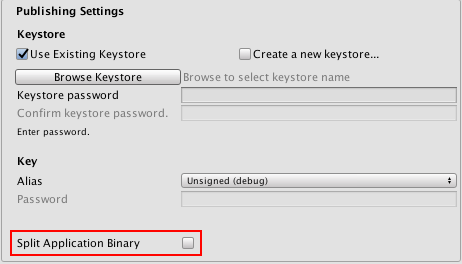
両方の出力パッケージ (APK と OBB) は、アプリケーションのビルド時に指定した出力ディレクトリにコピーされます。例えば、APK は mygame.apk と名付けられ、OBB は同じディレクトリに mygame.main.obb という名前でコピーされます。
Build and Run を選択すると、Unity によって APK と OBB ファイルがデバイスにインストールされます。**Build ** を選んで、ADB ユーティリティを使って手動でアプリケーションをインストールしたい場合は、最初に APK をインストールしてからデバイスの正しい場所に OBB をコピーしなくてはなりません。OBB ファイル名は Google が要求する形式に対応するものでなければなりません。詳細は、Android デベロッパードキュメントの APK 拡張ファイル セクションを参照してください。
アプリケーションが起動しても OBB を見つけて読み込みができない場合は、最初のシーンのみ使用可能です (詳しくは、後述の「APK と OBB へのデータの分割方法」を参照)。OBB ファイルのコンテンツを個別に使用しないでください。ひとつの大きい APK ファイルを扱うように、APK と OBB を固有のバンドルとして扱ってください。
APK と OBB へのデータの分割方法
Split Application Binary オプションが有効のとき、アプリケーションは以下のように分割されます。
APK - 実行ファイル (Java とネイティブ)、プラグイン、スクリプト、最初のシーン (インデックス 0) のデータから構成されます。
OBB - 上記以外のすべて。残りのシーンすべて、リソース、ストリーミングアセットを含みます。
それでもなお、Google Play Store でパブリッシュするには APK が大きすぎる (100MB より大きい) 場合は、最初のシーンのサイズを可能な限り減らすようにします。
OBB 拡張ファイルのダウンロード
Unity アセットストア は Unity のための Google Play market_downloader ライブラリの適応バージョンにアクセスできるプラグインを提供しています。このプラグインを使って Google Play Store から OBB や外部ソースをダウンロードしたり、それを正しいディレクトリに移動することができます。
Google Play Store で OBB ファイルを取得する方法
OBB 拡張ファイルは APK といっしょに Google Play Store にパブリッシュしなければなりません。APK といっしょにパブリッシュされた OBB ファイルはすべて、ユーザーが Google Play Store からアプリケーションをインストールするときに自動的にダウンロードされます。
Google Play Store のエラーの場合、または、ユーザーが OBB ファイルをデバイスから削除した場合に、欠けている OBB ファイルをダウンロードするアプリケーションコードを含んでおくとよいでしょう。OBB ファイルのダウンロードに関する詳しい情報は、Android デベロッパーのドキュメントの APK Expansion file セクションを参照してください。
Google Play ストアを利用せずに OBB ファイルを取得する方法
Google Play ストアを使用したくなければ、自身で OBB ファイルをホストすることもできます。ただし、Google Play ストアを使用せずに OBB ファイルをホストすることは、上級のユーザーのみに推奨されます。
2017–05–25 公開ページ
バージョン 5.5 の更新機能